万彩动画大师是一个快速动画视频操作简单的动画视频软件,用户一般会应用在企业宣传、产品介绍短片或是动画片等场景中,它的操作界面是很简洁的,用户容易上手,
这样就可以简单通过万彩动画大师来做出专业的效果,因此万彩动画大师很受大家的喜爱,当用户在使用万彩动画大师软件时,为了避免辛苦编辑的项目未保存的情况发生,用户可以开启软件的自动保存功能来解决,只需打开设置窗口中,接着勾选其中的开启自动保存选项,并按照需求来设置间隔保存时间即可解决问题,那么接下来就让小编来向大家分享一下万彩动画大师自动保存文件的方法教程吧,希望用户在看了小编的教程后,能够从中获取到有用的经验。

1.用户在电脑上打开万彩动画大师,并来到项目的编辑页面上来进行设置

2.在页面上方的菜单栏中点击设置选项,进入到设置窗口来解决问题

3.接着用户在设置窗口中,用户找到并勾选其中的自动保存选项

4.然后在右侧的自动保存时间间隔板块中,用户根据使用情况来进行设置

5.完成设置后,用户在备份工程选项卡中就可以看到自动保存的文件了,如图所示

用户在万彩动画大师中制作动画项目时,为了避免动画未保存的情况,就可以进入到设置窗口中来开启自动保存功能,整个操作过程是很简单的,因此感兴趣的用户可以跟着小编的教程操作试试看,用户只需简单操作几个步骤即可成功开启自动保存功能。
 Adobe illustrator删除多余的线条的方法
Adobe illustrator删除多余的线条的方法
Adobeillustrator由于专业性十分的强悍,并且功能十分的强大,因此......
 PotPlayer添加aviSynth滤镜的方法
PotPlayer添加aviSynth滤镜的方法
PotPlayer这是一款非常强大的视频播放器软件,被非常多的小伙伴......
 万兴喵影怎么关闭不再自动显示消息-万兴
万兴喵影怎么关闭不再自动显示消息-万兴
想必有的朋友还不知道万兴喵影怎么关闭不再自动显示消息功能......
 数据线和接口失效的处理方法如何快速找
数据线和接口失效的处理方法如何快速找
在如今的数字时代,数据线和接口的使用几乎无处不在,从手机......
 检查电源供应故障的步骤:如何判断电源
检查电源供应故障的步骤:如何判断电源
电源供应故障是许多电脑用户常见的问题之一。了解如何检测电......
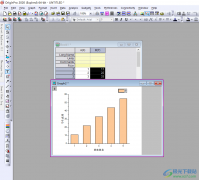
OriginPro数据分析工具在我们的电脑上是使用很频繁的,我们可以通过这样的分析工具可以将我们需要的一些数据进行准确处理操作,是一个非常专业且实用的分析工具,但是有部分小伙伴在使用...
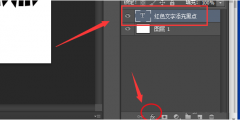
如何使用ps制作颜色叠加溶解文字效果呢?可能有的小伙伴还不太了解,那么今天小编就为大家带来了ps制作颜色叠加溶解文字步骤哦,大家可以学习一下哦。...

photoshop是目前最强大的图片处理软件,它被广泛应用在图像处理、图形设计、数字绘画和照片修饰等场景中,是目前最为流行的平面图像处理软件之一,深受用户的喜爱,当用户在photoshop软件中...
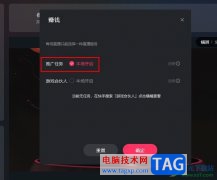
很多小伙伴在快手中的直播收入来源,除了观众的打赏礼物之外,还可以通过挂游戏链接,做推广任务来获取额外的收入,有的小伙伴可能不知道在快手直播伴侣中该怎么开启推广任务,其实很...
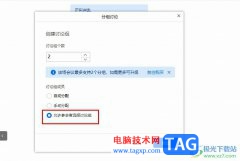
腾讯会议是很多小伙伴都在使用的一款在线会议软件,使用这款软件我们就可以实现随时随地开启线上会议的想法,提高沟通效率了。有的小伙伴在使用腾讯会议的过程中经常会使用分组讨论工...

KMPlayer是一款非常受欢迎的影音播放软件,在其中我们不仅可以轻松播放各种影音素材,如果有需要我们还可以调整播放速度,使用VR模式查看视频画面等等,非常地方便实用。如果我们希望在...

现如今,我们在进行日常办公和学习时,都会需要使用到电脑,随着系统的更新换代,很多小伙伴使用的都是Windows10以上的系统了。如果我们希望为Windows10系统取消开机密码,小伙伴们知道具体...

知云文献翻译软件是一款可以将自己电脑中的PDF文档通过该软件进行翻译的软件,平时自己会编辑很多的PDF文档,并且自己也会收藏一些英文文献,那么你可以通过知云文献翻译将这些英文文献...
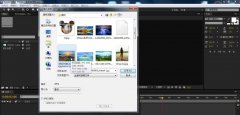
想要在AE制作一个蜂巢图案效果,AE画面怎么添加蜂巢图案效果的呢?下面是小编介绍ae低多边形效果的实现方法,有需要的小伙伴一起来下文看看吧,希望可以帮助到大家!...

端午节马上到了,想要通过ai设计浓情端午的字体,该如何操作呢?今天小编就带大家来共同学习ai中设置立体文字的设计方法,希望可以帮助到有需要的小伙伴哦,下面就是详细完整的操作步骤...
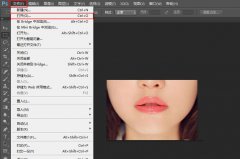
小伙伴们你们知道如何用PS换口红颜色呢?今天小编很乐意与大家分享ps改变口红颜色的教程,感兴趣的可以来了解了解哦。...
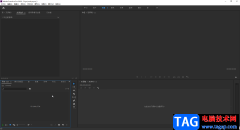
在Adobepremiere中剪辑视频是很多小伙伴的办公常态,在Adobepremiere中剪辑视频时我们可以使用各种专业化的功能完成各种想要的剪辑效果。如果我们希望在Adobepremiere中让背景音乐回避人声,小伙伴...
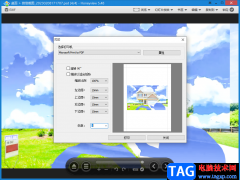
我们可以使用honeyview蜂蜜浏览器浏览本地中的图片,也可以通过honeyview软件将添加到honeyview中的图片进行打印,如果你想要快速的打印一张图片,那么选择honeyview是很好的选择,当你将图片添加...

迅捷PDF编辑器中编辑文档的话,整个页面是纯白色的背景颜色显示的,如果你想要将本地中的图片设置成文档的编辑背景,那么就可以进入到添加背景的窗口中进行操作,为文档的背景进行设置...
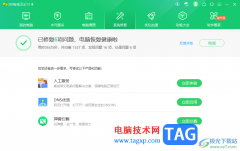
360安全卫士让我们在使用电脑的时候,让我们的电脑更加的安全和干净,其中当你的电脑出现了病毒,导致电脑出现了漏洞的情况,那么就可以通过360安全卫士进行系统修复,即可解决漏洞木马...